Очищення даних додатка може швидко вирішити цю проблему
- Якщо ви отримуєте помилку «Потрібний відгук» в Instagram, це може бути пов’язано з незвичною активністю в додатку.
- Ви можете вирішити цю проблему, змінивши тип мережі.
- Ще одне ефективне рішення - видалити та перевстановити Instagram.
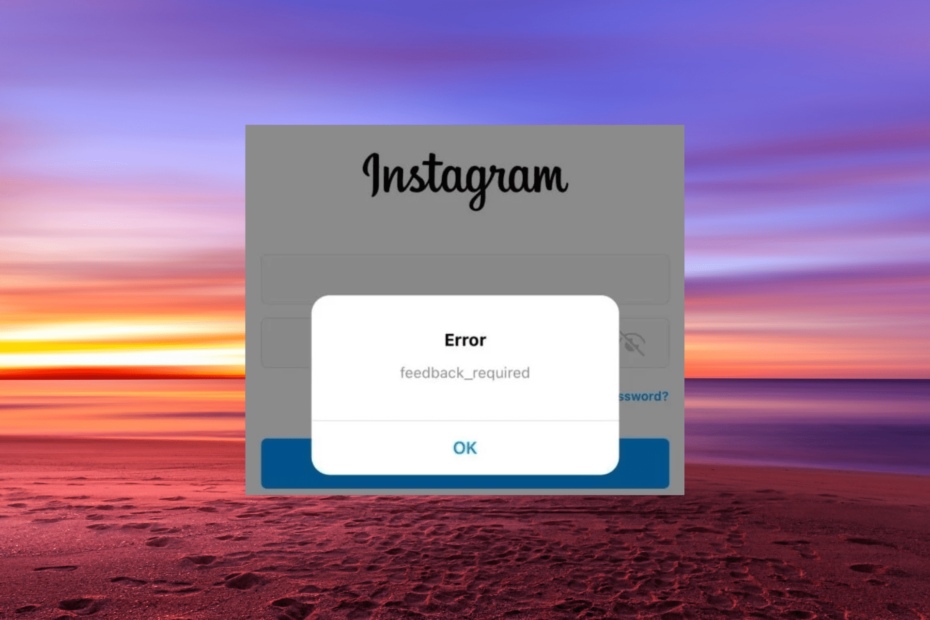
Instagram, безсумнівно, є однією з найбільш використовуваних платформ соціальних мереж для взаємодії з друзями, знаменитостями та шанувальниками. Однак він не застрахований від випадкових проблем, коли деякі користувачі скаржаться на необхідну помилку відгуку Instagram.
Ця помилка входу не дозволяє вам отримати доступ до програми, доки її не буде очищено. На щастя, виправити це неважко, як ми покажемо в наступних розділах цієї статті.
Чому я отримую помилку «Потрібний відгук» в Instagram?
Причини, через які вимагається помилка під час входу в Instagram, знаходяться в близькому колі й не є надуманими. Нижче наведено деякі з них:
- Незвичайна активність користувача – Якщо ви виконуєте такі дії, як-от обмін дописами, оцінки «подобається» та коментарі, з надзвичайно високою частотою, ви, ймовірно, отримаєте цю помилку. Сервери Instagram можуть позначити вас як бота.
- Проблеми з сервером – У деяких випадках ця проблема може бути спричинена простоєм сервера. Ви можете лише почекати, поки це буде вирішено, перш ніж увійти у свій обліковий запис.
- Пошкоджені дані програми – Якщо кеш програми Instagram пошкоджено, це може призвести до цієї помилки. Швидкий спосіб обійти це – очистити дані програми.
- Проблеми з установкою програми – Часом помилка необхідного відгуку може бути пов’язана з проблемами з додатком Instagram. Видалення програми і повторна інсталяція через деякий час повинна позбутися помилки.
Як виправити помилку «Потрібний відгук Instagram»?
Перш ніж переходити до більш складних рішень у цьому розділі, спробуйте виконати такі кроки для усунення несправностей:
- Перевірте Статус сервера Instagram
- Зачекайте, оскільки це може бути тимчасове блокування вашого облікового запису
- Використовуйте веб-версію Instagram
- Використовуйте проксі або VPN. Якщо ви використовуєте його, коли виникає ця помилка, тимчасово вимкніть його.
- Змініть тип мережі
Якщо проблеми не зникають, перейдіть до наведених нижче рішень.
1. Очистіть дані програми
1.1. На ПК
- Натисніть вікна клавіша + я і виберіть програми на лівій панелі.
- Виберіть Програми та функції.
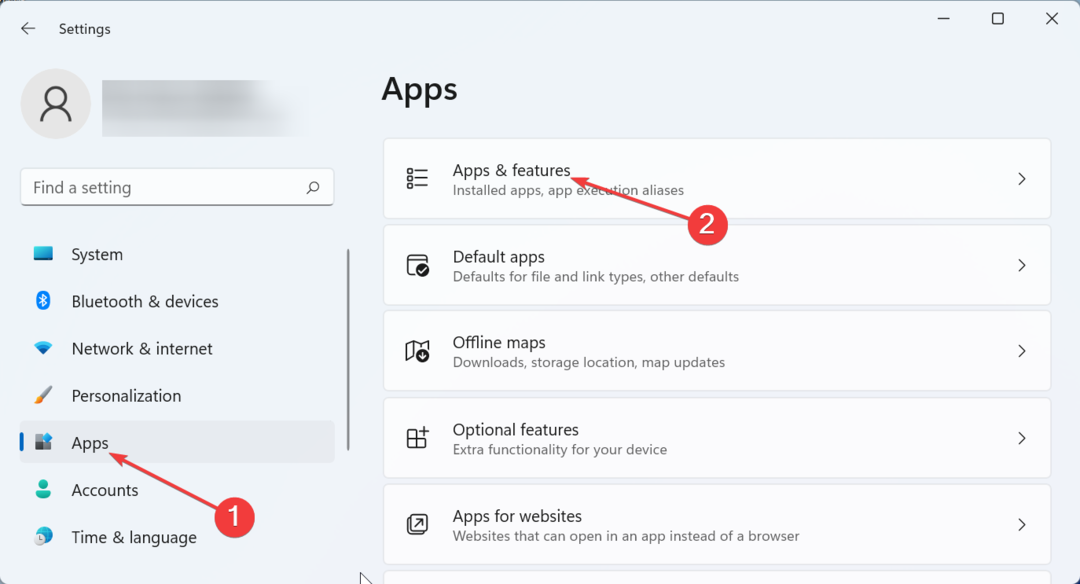
- Тепер натисніть три вертикальні точки перед Instagram і виберіть Розширені опції.
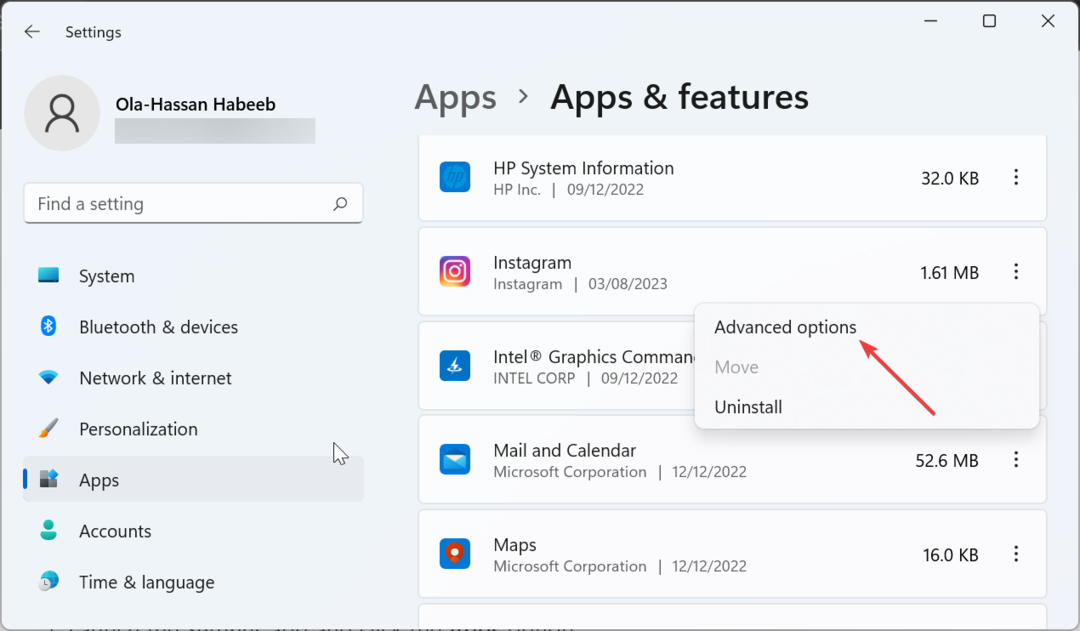
- Нарешті натисніть кнопку Скинути і дочекайтеся завершення процесу.
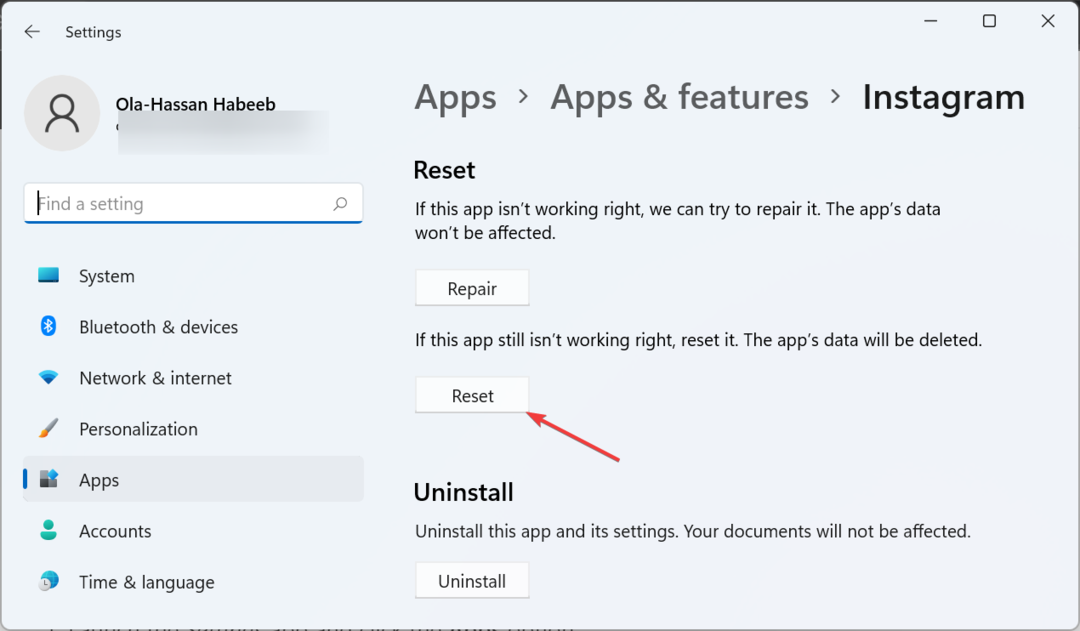
1.2. На Android
- Запустіть Налаштування і натисніть програми варіант.
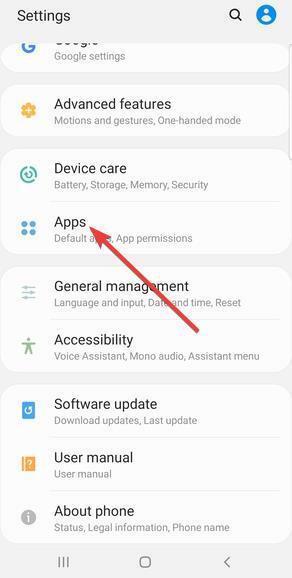
- Виберіть Instagram.
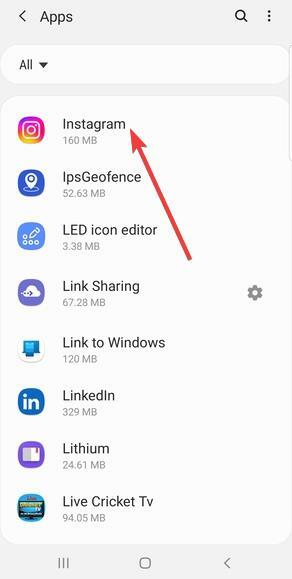
- Тепер вибирайте Зберігання.
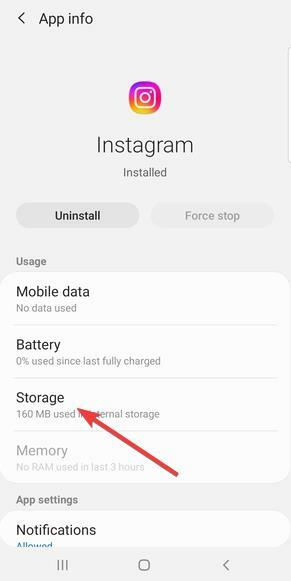
- Нарешті торкніться Очистити дані і Очистити кеш кнопки.
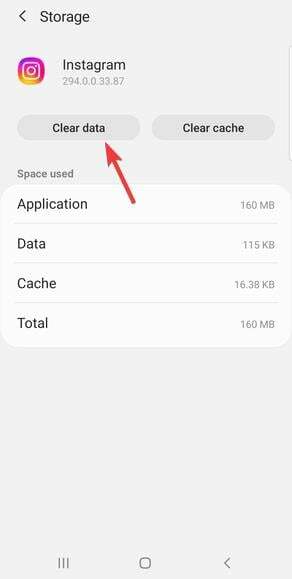
1.3. На iPhone
- Запустіть Налаштування і виберіть Загальний.
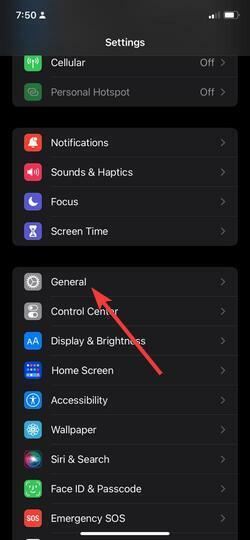
- Виберіть Сховище iPhone.
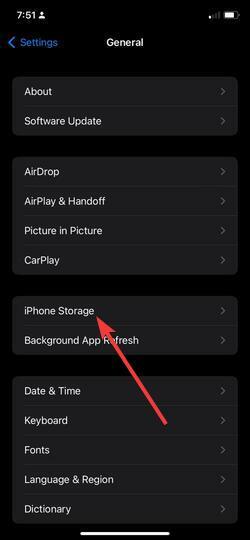
- Тепер натисніть Instagram.
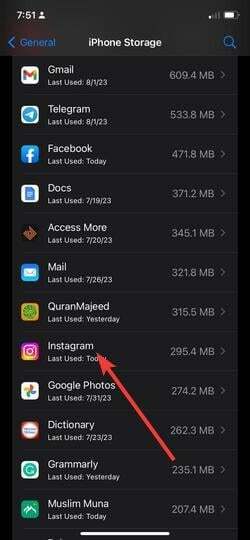
- Нарешті торкніться Розвантажити додаток і підтвердьте дію для очищення даних.
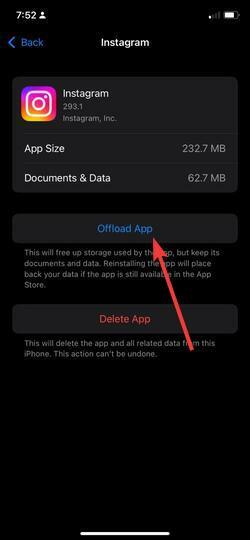
Пошкоджені дані Instagram можуть бути причиною того, що ви отримуєте повідомлення про помилку. Очищення даних, як показано вище, повинно легко вирішити цю проблему.
2. Оновіть програму
2.1. На ПК
- Натисніть на Microsoft Store на панелі завдань.
- Натисніть на Бібліотека на лівій панелі.
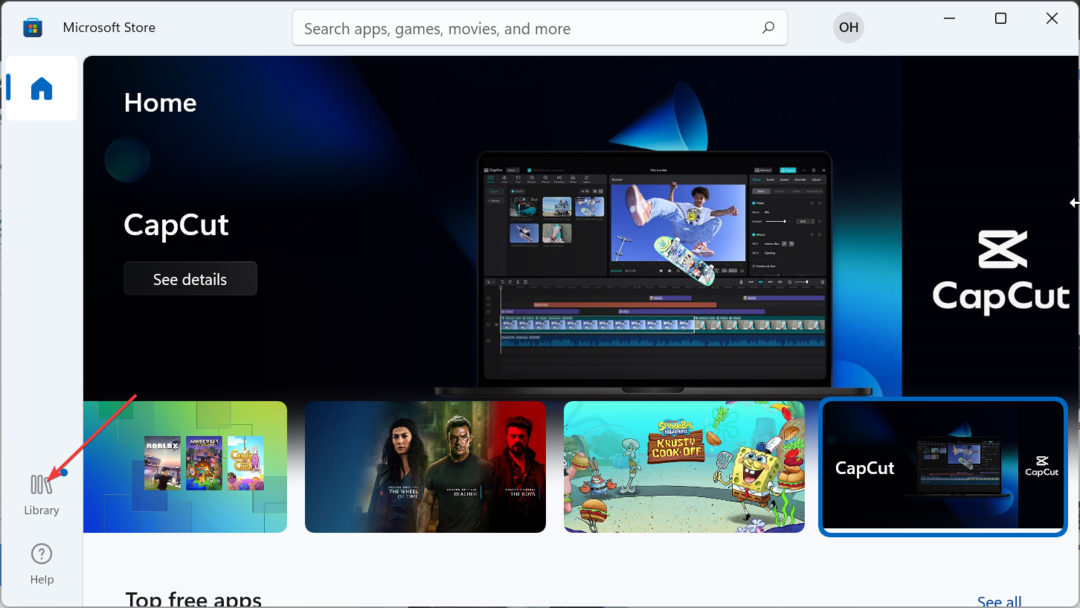
- Тепер натисніть кнопку Отримувати оновлення кнопку.
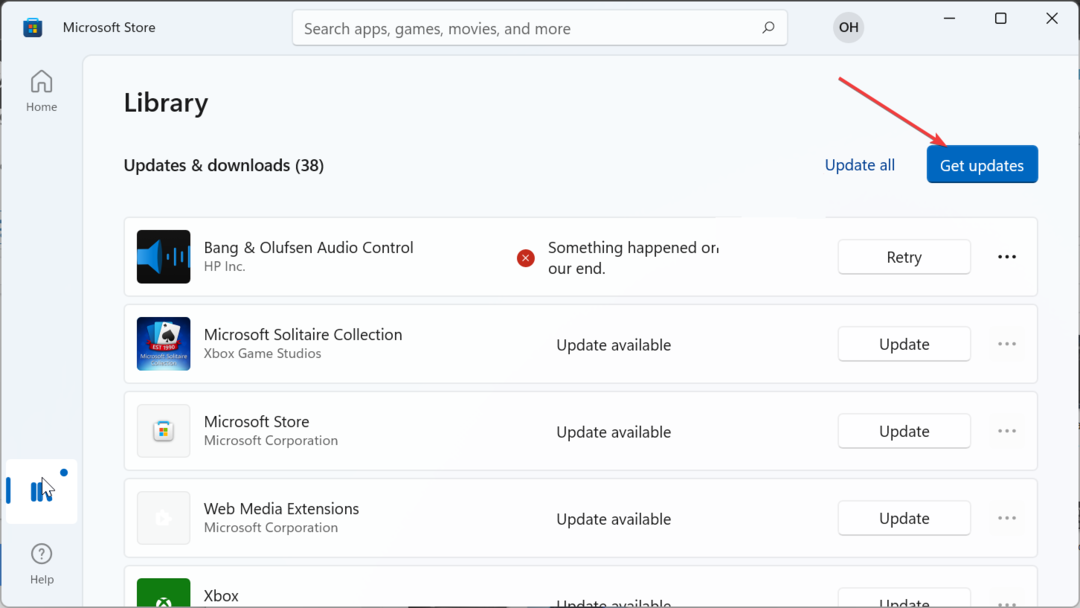
- Нарешті натисніть кнопку оновлення перед Instagram.
2.2. На Android і iPhone
Щоб оновити програму Instagram на Android і iPhone, вам потрібно лише зайти в Google Play Store і App Store відповідно, знайти Instagram і натиснути кнопку «Оновити».
Це повинно допомогти вам легко виправити помилку запиту зворотного зв’язку Instagram.
- Виправлення: ви офлайн. Перевірте помилку підключення на YouTube
- Помилка мови Omegle: 3 способи швидко її виправити
- Виправлення в Instagram: зачекайте кілька хвилин, перш ніж спробувати знову
- Додаток Cash не працює? Ось як це виправити
- Виправлення: помилка авторизації ChatGPT під час доступу до плагінів
3. Перевстановіть Intagram
- Натисніть вікна клавіша + я і виберіть програми.
- Натисніть Програми та функції на правій панелі.
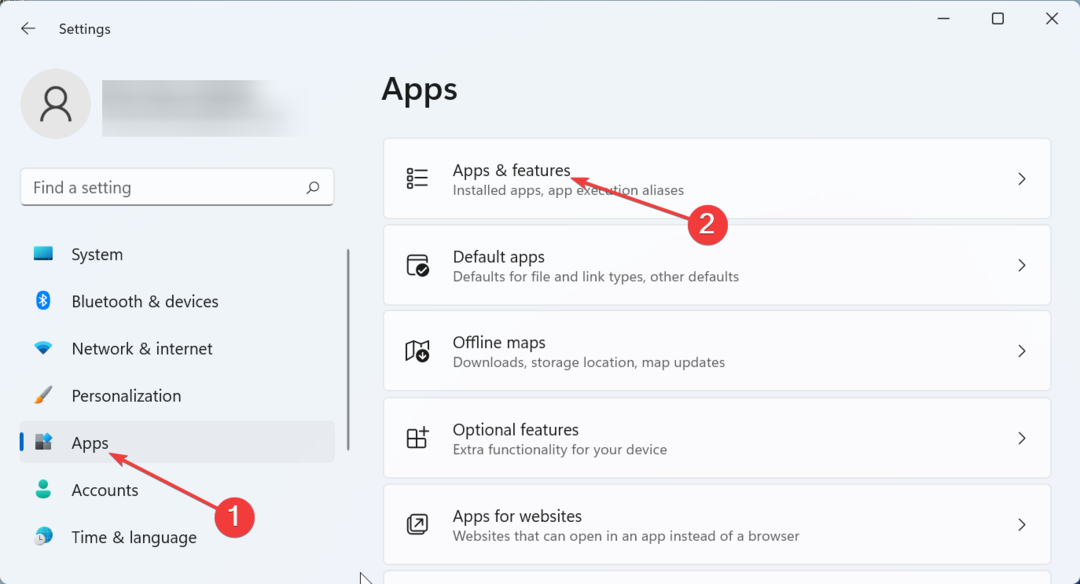
- Тепер клацніть три вертикальні точки перед Instagram.
- Виберіть Видалити і дотримуйтесь інструкцій на екрані, щоб завершити видалення.
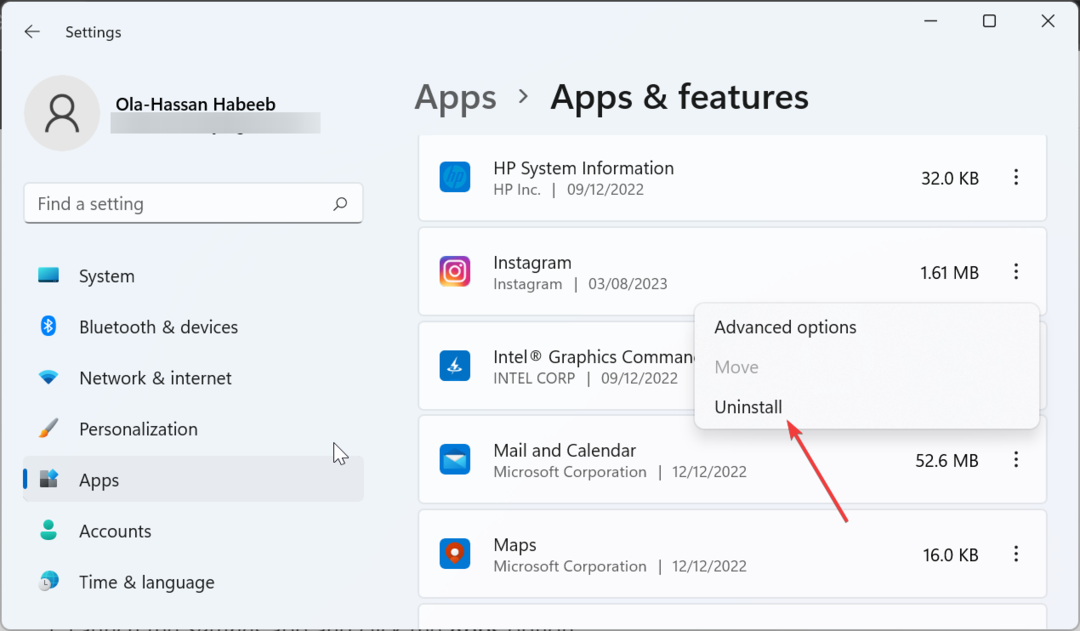
- Нарешті, перейдіть до Microsoft Store, знайдіть Instagramі натисніть отримати кнопку.
3.2. На Android
- Перейти до Налаштування і торкніться програми.
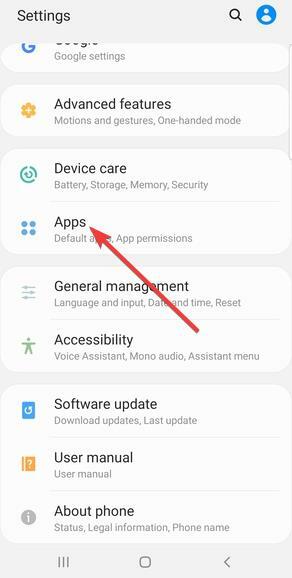
- Виберіть Instagram.
- Торкніться Видалити і підтвердьте дію.
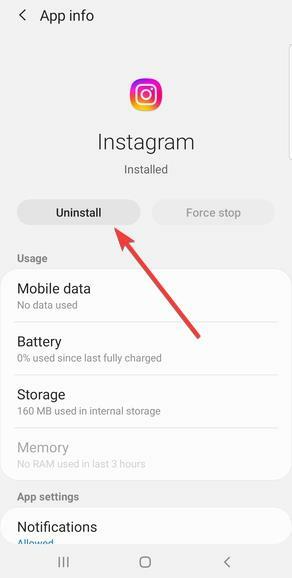
- Нарешті перейдіть до магазину Google Play і знайдіть Instagramі натисніть встановити кнопку.
3.3. На iPhone
- Йти до Налаштування і виберіть Загальний.
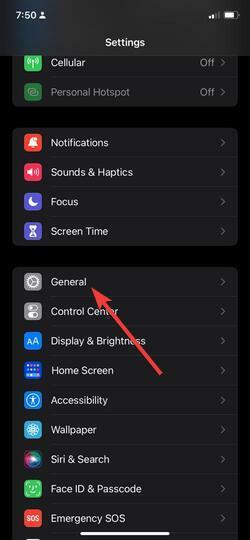
- Торкніться Сховище iPhone.
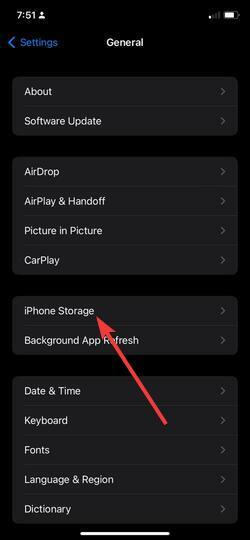
- Виберіть Instagram.
- Тепер виберіть Видалити додаток.
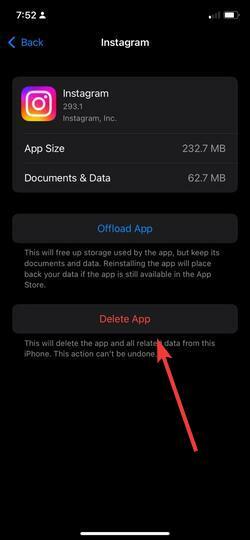
- Тепер ви можете перейти до App Store щоб перевстановити програму.
Якщо все, що ви намагалися, не вдалося виправити помилку входу в Instagram, необхідно перевстановити програму. Однак, на думку деяких користувачів, вам потрібно почекати приблизно 48 годин, перш ніж перевстановити його, щоб він запрацював.
На цьому ми можемо завершити цей докладний посібник про те, як виправити помилку необхідного відгуку в Instagram у програмі та веб-версії. Тепер помилка має залишитися в історії, якщо ви правильно виконали наведені вище дії.
Якщо ви маєте справу з іншими проблемами, наприклад Instagram не працює з WiFi, перегляньте наш посібник, щоб виправити це.
Не соромтеся повідомити нам рішення, яке допомогло вам вирішити цю проблему, у коментарях нижче.

